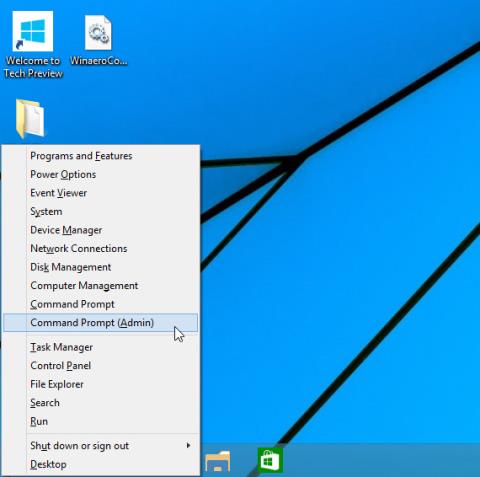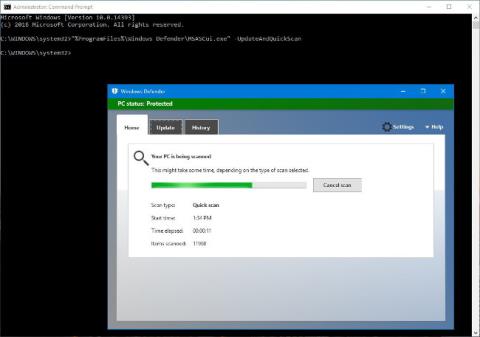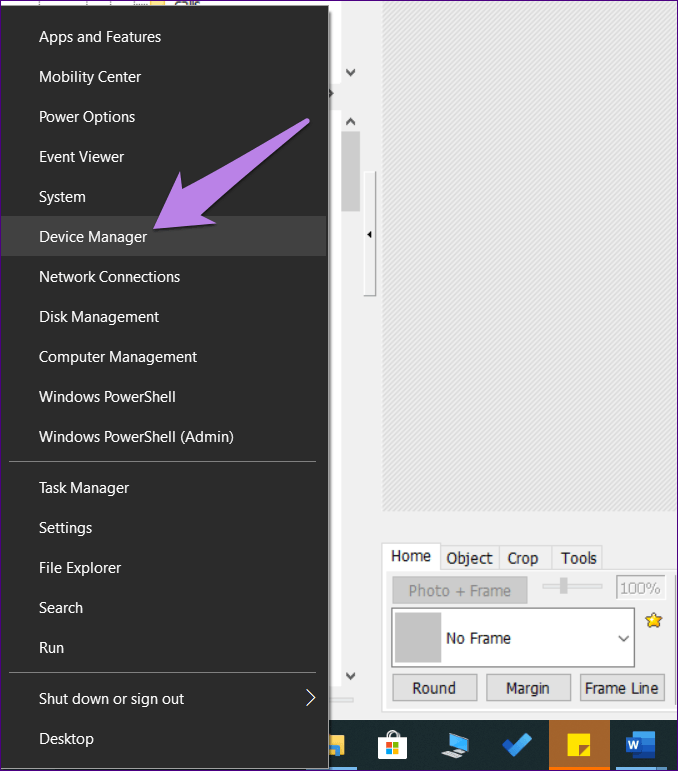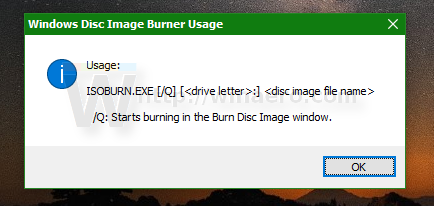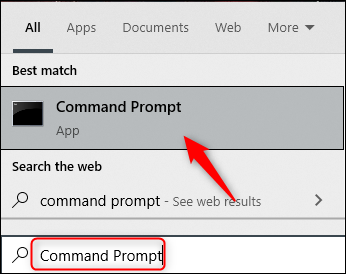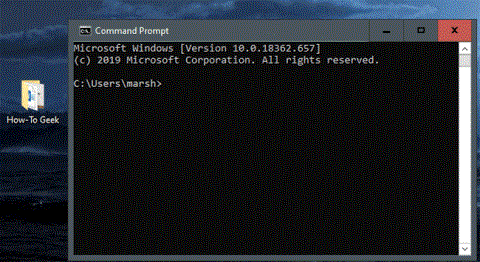Στα παλιά Windows 10, η γραμμή εντολών είναι διαθέσιμη στο μενού Power User (Windows + X), το μενού που εμφανίζεται όταν κάνετε δεξί κλικ στο κουμπί Έναρξη ή πατήσετε το συνδυασμό πλήκτρων Windows + X.
Στην έκδοση 14971 των Windows 10 και μεταγενέστερα, η Microsoft έχει αντικαταστήσει τη Γραμμή εντολών και τη Γραμμή εντολών (Διαχειριστής) με το διαχειριστή Windows Powershell και Windows Powershell. Σύμφωνα με τη Microsoft, αυτή η αλλαγή θα φέρει την καλύτερη εμπειρία γραμμής εντολών στους χρήστες. Αλλά στην πραγματικότητα, οι χρήστες προτιμούν να χρησιμοποιούν τη γραμμή εντολών αντί να χρησιμοποιούν το PowerShell.
Πώς να επαναφέρετε τη Γραμμή εντολών και τη Γραμμή εντολών (Διαχειριστής) στο Power User Menu, ανατρέξτε στο παρακάτω άρθρο της Tips.BlogCafeIT.

Όπως γνωρίζετε, η Microsoft αντικατέστησε τον "κλασικό" Πίνακα Ελέγχου με Ρυθμίσεις. Εάν θέλετε να επαναφέρετε τον Πίνακα Ελέγχου στο Power User Menu, μπορείτε να ανατρέξετε στα βήματα εδώ .
Ευτυχώς, δεν χρειάζεται να χρησιμοποιήσετε την παραδοσιακή μέθοδο επεξεργασίας του μητρώου για να επαναφέρετε τη γραμμή εντολών και τη γραμμή εντολών (Διαχειριστής) στο μενού Power User (Win + X). Στην ενότητα Ρυθμίσεις υπάρχει μια διάταξη για την αντικατάσταση των προεπιλεγμένων Windows PowerShell και PowerShell (Admin) με Command Prompt και Command Prompt (Admin).

Προσθήκη γραμμής εντολών στο μενού Power User στα Windows 10
Βήμα 1: Ανοίξτε την εφαρμογή Ρυθμίσεις και, στη συνέχεια, στο παράθυρο Ρυθμίσεις βρείτε και κάντε κλικ στην Εξατομίκευση.
Βήμα 2: Στη συνέχεια κάντε κλικ στη Γραμμή εργασιών για να ανοίξετε τις ρυθμίσεις της γραμμής εργασιών.
Βήμα 3: Βρείτε και αλλάξτε την κατάσταση της επιλογής Αντικατάσταση της γραμμής εντολών με το Windows PowerShell στο μενού όταν κάνω δεξί κλικ στο κουμπί Έναρξη ή πατάω τα πλήκτρα Windows+X για OFF και είστε έτοιμοι.

Ανατρέξτε σε μερικά ακόμη άρθρα παρακάτω:
Καλή τύχη!